Battle.net BLZBNTAGT00000084B エラーを修正する方法
「このフォルダーにアクセスできませんでした。これは通常、管理者としてログインしていないことが原因です。エラー コード BLZBNTAGT0000084B。」この記事のエラーを解決しようとします。

Battle.net ユーザーは、「このフォルダーにアクセスできませんでした。これは通常、管理者としてログインしていないためです。エラー コード BLZBNTAGT00000084B.」というエラーが発生して、ゲームにアクセスできません。制限されています。このような問題に直面している場合は、以下の提案に従って解決策を見つけることができます。
Battle.net BLZBNTAGT00000084B エラーとは?
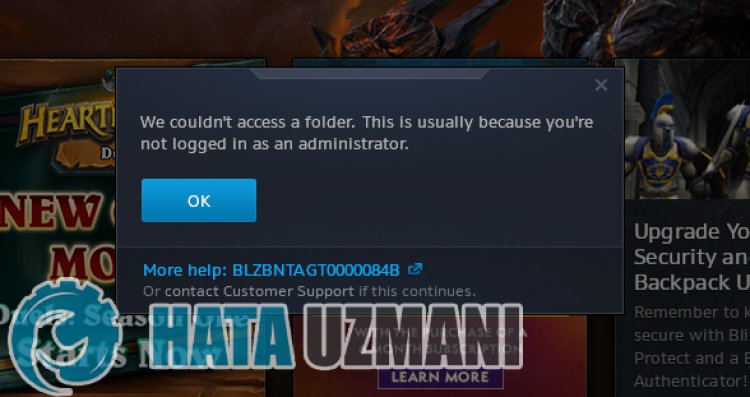 /p>
/p>
このエラーは、開くゲームの Battle.net プログラムがゲーム フォルダを認識しないか、管理者権限で実行できないために発生する可能性があります。このため、いくつかの提案を挙げて、問題を解決する方法に関する情報を提供します。
Battle.net BLZBNTAGT00000084B エラーの修正方法
このエラーを修正するには、以下の提案に従って問題の解決策を見つけてください。
1-) 管理者として Battle.net を実行
Battle.net アプリケーションを管理者権限で実行できないと、このようなさまざまな問題が発生する可能性があります。このためには、最初にタスク マネージャーを使用して Battle.net アプリケーションを閉じ、管理者としてアプリケーションを実行して、問題が解決しないかどうかを確認してください。
2-) ゲームを修正
Battle.net アプリケーションでゲームを実行しているときにこのようなエラーが発生した場合は、ゲーム ファイルの損傷または欠陥が原因である可能性があります。このため、ゲーム ファイルを検証することで問題を解決できます。
- Battle.net アプリケーションを実行します。
- 任意のゲームを選択し、[プレイ] ボタンの横にある歯車のアイコンをクリックします。
- 一覧にある [スキャンと修復] をクリックしてスキャンを実行します。
スキャンと修復プロセスが完了したら、ゲームを実行して、問題が解決しないかどうかを確認できます。
3-) Battle.net キャッシュをクリア
Battle.net キャッシュの問題により、多くのエラーが発生する可能性があります。このため、キャッシュ ファイルをクリアすることで問題が解決しないかどうかを確認できます。
- 検索開始画面に「ファイル名を指定して実行」と入力して開きます。
- 表示された画面で「C:\ProgramData\」と入力し、Enter キーを押します。
- 新しいウィンドウ画面の「Battle.net」と「Blizzard Entertainment」フォルダを削除します。
この操作を実行した後、Battle.net を管理者として実行し、問題が解決しないかどうかを確認してください。
4-) ウイルス対策プログラムをオフにする
使用しているウイルス対策プログラムを無効にするか、コンピューターから完全に削除します。 Windows Defender を使用している場合は、無効にします。このため;
- 検索開始画面を開く
- 「Windows セキュリティ設定」と入力して検索画面を開きます。
- 開いた画面で [ウイルスと脅威の防止] をクリックします。
- メニューの [ランサムウェア保護] をクリックします。
- 開いた画面で [フォルダ アクセスの制御] をオフにします。
この後、リアルタイム保護をオフにしましょう。
- 検索開始画面に「ウイルスと脅威の防止」と入力して開きます。
- 次に、[設定の管理] をクリックします。
- リアルタイム保護を「オフ」にします。
この操作を実行した後、Battle.net フォルダーを例外として追加する必要があります。
- 検索開始画面に「ウイルスと脅威の防止」と入力して開きます。
- ウイルスと脅威の防止の設定で、設定の管理を選択し、除外で選択します選択の追加または削除を除外。
- [除外を追加] を選択し、ディスクに保存されている Battle.net フォルダを選択します。
このプロセスの後、Battle.net を実行して、問題が解決しないかどうかを確認してください。
5-) ゲームを削除して再インストール
これらの手順で解決しない場合は、開きたいゲームをデバイスから完全にアンインストールし、再インストールしてください。このプロセスを試みたユーザーは、このようなエラーに再び遭遇したことはないと述べています。この提案を実現することで、問題の解決にたどり着くことができます。
はい、皆さん、このタイトルの問題は解決しました。問題が解決しない場合は、FORUM プラットフォーム にアクセスして、発生したエラーについて質問することができます。
![YouTubeサーバー[400]エラーを修正する方法?](https://www.hatauzmani.com/uploads/images/202403/image_380x226_65f1745c66570.jpg)




























